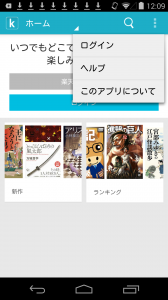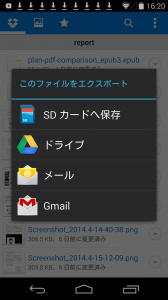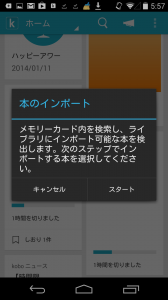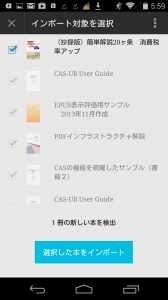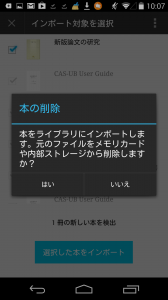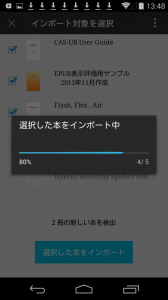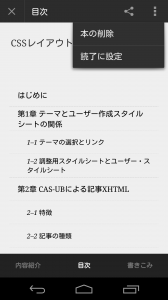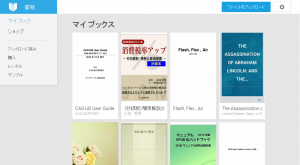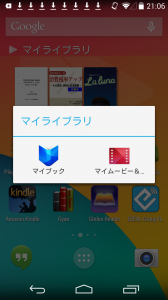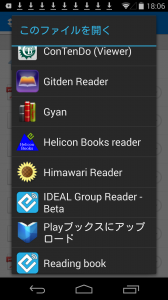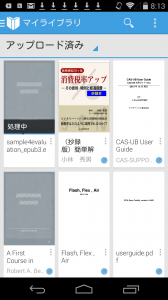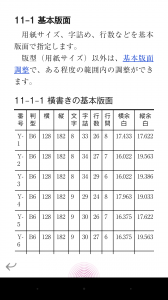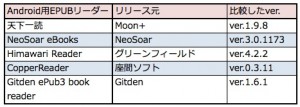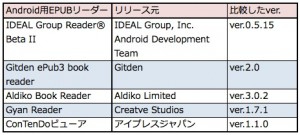Android版のKoboアプリは、日本語EPUBの表示精度という面ではかなりよくできています。しかし、アプリの目的がKoboで購入したEPUBを表示するという点を重点としているため、サードパーティの作成したEPUBを表示するのは面倒です。また、残念ながらKoboに読み込んだEPUBファイルの管理はできないようです[1]。
1.EPUBをインポートする準備―Koboにログインする必要がある
KoboアプリはGoogle Playストアから無料で配布されていますのでインストールすることは簡単にできます。しかし、Koboアプリをインストールしただけでは、外部のEPUBを読んで表示することはできません。前準備としてKoboにアカウントを登録して、ログインする必要があります(アカウントの作り方は省略)。
(1)インストール直後メニュー(図1)
(2)Koboにログインするとインポートメニューが表示されるようになります(図2)
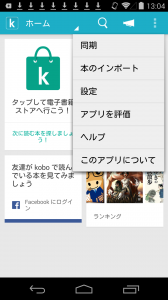
図2 ログインすると「本のインポート」のメニューが表示される
2.Dropboxからエクスポートする
次にDropboxにあるEPUBファイルをKoboで読む方法を説明します。
まず、最初にDropboxのEPUBをファイルをAndroidのDownloadフォルダーに保存します。
Dropboxでファイルを選択して、「エクスポート」を選択します。すると図3のメニューが表示されますので、ここで「SDカードに保存」を選択すると、選択したEPUBファイルがDownloadフォルダーに保存されます。
Nexus5はSDカードに対応していません。実際には、EPUBファイルは本体の/strage/emulated/0/Download/ フォルダに保存されます。
3.KoboアプリにEPUBをインポートする
次にKoboアプリでEPUBを読む方法を説明します。
(1)Koboアプリの「ホーム」画面で、上右端のメニューを表示し、「本のインポート」を選択します。(図2)
(2)「本のインポート」を選択すると、「メモリカード内を検索し・・・」というパネルが表示されますので「スタート」を選択します。(図4)
(3)Nexusではメモリカードはありません。Downloadホルダーと内部メモリーのEPUBを検索してリストします<sup>[2]</sup>。(図5)
(4)インポートするファイルを選択して実行します。この一覧でグレーのEPUBはインポート済みのものなので、選択できません。
(5)「本の削除」というパネルが表示されます(図6)。このパネルは紛らわしいですが「はい」を選択してもDownloadフォルダーからは削除されません[3]。
(6)インポートが開始されます。(図7)
インポートが完了すると、Koboアプリのホーム画面にインポートしたEPUBの表紙が表示されます。表紙を選択してEPUBを開いて読むことができます。
Koboアプリには、こうしてインポートしたEPUBを削除するメニューがありません。このためEPUBを少しずつ修正して表示確認テストをするなどの用途には少しばかり不便です。
★本の削除(3/17追加)
KoboアプリにインポートしたEPUBファイルをひとつだけ削除するには、次のようにします。
- EPUBを開いて「目次」を表示して、画面の右上のボタンにタッチします。
- 「本の削除」メニューが出ますので、このメニューを実行すると削除できます。
【注】
[1] KoboアプリにインポートしたEPUBファイルを、一つだけ選択して削除する操作はできません。どうしても削除するには、「設定」→「その他設定」で「ローカルデータを削除」を選択します。しかし、ローカルデータを削除すると、インポートしたすべてのEPUBファイルが消えてしまいますので、再度、最初からインポートし直しとなります。 2014/3/17 訂正
[2] メモリーカード内のEPUBを検索してリストする際には、DownloadフォルダーのEPUBと、既にインポート済みのEPUBをまとめて表示しています。なお、インポート済みかどうかは、EPUBファイルの内部の識別子(メタデータ)で判定しているようです。このためDownloadフォルダーにある、インポート済みのEPUBと同一の識別子をもつEPUBは、仮にファイル名が異なっていてもグレーになり、選択できません。異なるEPUBファイルとして認識させるにはファイル名を変えるだけではなく、メタデータの識別子を変更する必要があります。CAS-UBでは、識別子は「書誌設定」の版数を変更することで新しくなりますので、修正したEPUBをKoboアプリで読むときは、版数を変更してください。
[3] [2]でメモリ内を検索した時点で、EPUBファイルをDownloadホルダーから、Kobo自身が管理する内部メモリー領域にコピーしているようです。Nexus5では「本を削除」では、内部メモリー領域からの削除のみ行なう動作となっています。
[4] インストール時点では日本語フォントはインストールされていません。Kobo社のWebページから日本語フォントをダウンロードすことができます。
[5] このページの説明は、Koboバージョン 5.2.1184, Android 4.4.2 (Nexus5)での動作に基づいています。Android端末の機種が異なる場合、動作が変わる可能性がありますので、ご注意ください。